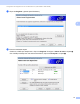User Manual
Table Of Contents
- Manual do Usuário de Rede
- Índice
- 1 Introdução
- 2 Alterando suas Configurações de Rede
- 3 Configurando seu Equipamento em uma Rede Sem Fio (ADS-2800W / ADS-3600W)
- Visão Geral
- Confirmar seu Ambiente de Rede
- Configuração
- Configuração em Modo Ad-hoc
- Configurar seu Equipamento em uma Rede Sem Fio Usando o Assistente de Configuração do Painel de Controle do Equipamento
- Usar o Wi-Fi Direct®
- Escanear de seu Dispositivo Móvel Usando Wi-Fi Direct®
- Configurar sua Rede Wi-Fi Direct®
- Visão Geral da Configuração da Rede Wi-Fi Direct®
- Configurar sua Rede Wi-Fi Direct® Usando o Método de Um Toque
- Configurar sua Rede Wi-Fi Direct® Usando o Método de Um Toque para WPS (Wi-Fi Protected Setup™)
- Configurar sua Rede Wi-Fi Direct® Usando o Método de PIN
- Configurar sua Rede Wi-Fi Direct® Usando o Método de PIN para WPS (Wi-Fi Protected Setup™)
- Configurar sua Rede Wi-Fi Direct® Manualmente
- 4 Gerenciamento Via Web
- Visão Geral
- Definir as Configurações de seu Equipamento
- Definir uma Senha de Login
- Usar Autenticação LDAP
- Restringir Usuários
- Sincronizar com o Servidor SNTP
- Modificar a Configuração Escanear para FTP
- Modificar a Configuração Escanear para SFTP
- Modificar a Configuração Escanear para Rede (Windows®)
- Modificar a Configuração Escanear para SharePoint (Windows®)
- Definir Configurações Avançadas de TCP/IP
- Importar/Exportar Catálogo de Endereços (ADS-2800W / ADS-3600W)
- 5 Escanear para o Servidor de E-mail (ADS-2800W / ADS-3600W)
- 6 Funções de Segurança
- Visão Geral
- Enviar um E-mail com Segurança (ADS-2800W / ADS-3600W)
- Configurações de Segurança para SFTP
- Gerenciar Múltiplos Certificados
- Gerenciar seu Equipamento de Rede com Segurança Usando IPsec
- Introdução ao IPsec
- Configurar IPsec Usando Gerenciamento Via Web
- Configurar um Modelo de Endereço IPsec Usando Gerenciamento Via Web
- Configurar um Modelo de IPsec Usando Gerenciamento Via Web
- Configurações de IKEv1 para um Modelo de IPsec
- Configurações de IKEv2 para um Modelo de IPsec
- Configurações Manuais para um Modelo de IPsec
- Restringir Funções de Escaneamento de Dispositivos Externos
- Bloqueio de Função para Segurança 3.0 (ADS-2800W / ADS-3600W)
- Firmware Update (Atualização de Firmware)
- 7 Solução de Problemas
- 8 Configurações de Rede Adicionais (Windows®)
- Definindo Tipos
- Instalação de Drivers Usados para Escaneamento via Serviços Web (Windows Vista®, Windows® 7, Windows® 8, Windows® 8.1, Windows® 10)
- Instalação de Escaneamento de Rede para Modo de Infraestrutura ao Usar Vertical Pairing (Emparelhamento Vertical) (Windows® 7, Windows® 8, Windows® 8.1, Windows® 10)
- A Apêndice
- B Índice Remissivo
Configurando seu Equipamento em uma Rede Sem Fio (ADS-2800W / ADS-3600W)
9
3
Confirmar seu Ambiente de Rede 3
Conectado a um Computador com Ponto de Acesso/Roteador WLAN na Rede
(Modo de Infraestrutura) 3
1 Ponto de acesso/roteador WLAN
1
1
Se o seu computador suportar a função Intel
®
My WiFi Technology (MWT), você poderá usá-lo como um ponto de acesso WPS (Wi-Fi
Protected Setup™) suportado.
2 Equipamento de rede sem fio (seu equipamento)
3 Computador capacitado para comunicação sem fio conectado ao ponto de acesso/roteador WLAN
4 Computador cabeado (que não tenha capacidade de comunicação sem fio) conectado ao ponto de
acesso/roteador WLAN com um cabo de rede
5 Dispositivo móvel conectado ao ponto de acesso/roteador WLAN
Método de configuração 3
A seguir apresentamos diferentes métodos de configuração de seu equipamento Brother em um ambiente
de rede sem fio. Escolha o método preferido para seu ambiente:
Configuração sem fio, temporária (recomendada). Consulte o Guia de Configuração Rápida.
Configuração sem fio com um toque usando WPS (Wi-Fi Protected Setup™). Consulte a página 18.
Configuração sem fio por Método de PIN usando WPS. Consulte a página 19.
Configuração de uma rede sem fio usando o Assistente de Configuração. Consulte a página 29.
Como verificar o estado da WLAN (ADS-2800W / ADS-3600W) 3
1 No LCD de seu equipamento, pressione .
2 Pressione Rede.
3 Pressione WLAN.
4 Pressione a ou b e depois pressione Estado da WLAN.
5 Pressione Estado.
2
5
1
4
3